說明書 WESTERN DIGITAL MY BOOK WORLD EDITION
Lastmanuals提供軟硬體的使用指南,手冊,快速上手指南,技術資訊的分享,儲存,與搜尋 別忘了:總是先閱讀過這份使用指南後,再去買它!!!
如果這份文件符合您所要尋找的使用指南, 說明書或使用手冊,特色說明,與圖解,請下載它. Lastmanuals讓您快速和容易的使用這份WESTERN DIGITAL MY BOOK WORLD EDITION產品使用手冊 我們希望WESTERN DIGITAL MY BOOK WORLD EDITION的使用手冊能對您有幫助
Lastmanuals幫助您下載此使用指南WESTERN DIGITAL MY BOOK WORLD EDITION

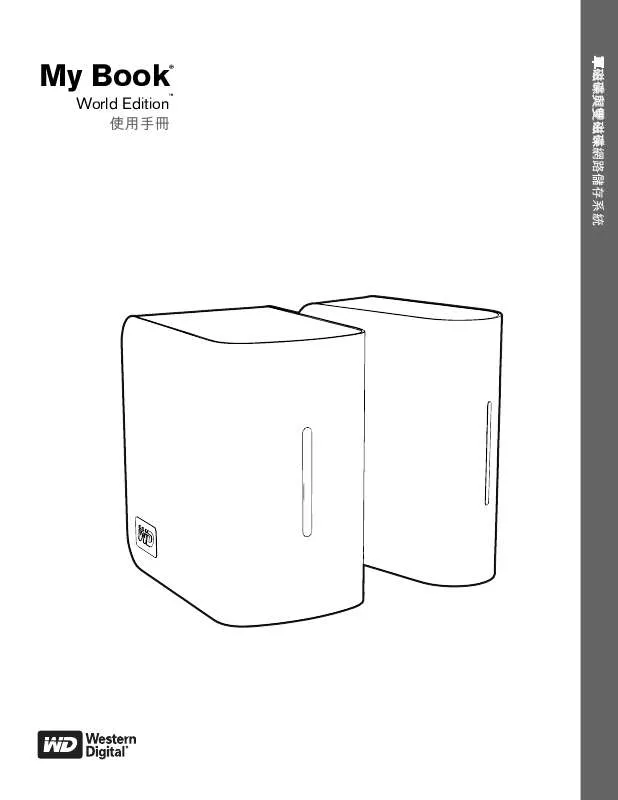
您也可以下載以下與您要搜尋的產品相關的手冊
 WESTERN DIGITAL MY BOOK WORLD EDITION DATASHEET (443 ko)
WESTERN DIGITAL MY BOOK WORLD EDITION DATASHEET (443 ko)
 WESTERN DIGITAL MY BOOK WORLD EDITION QUICK INSTALL GUIDE (734 ko)
WESTERN DIGITAL MY BOOK WORLD EDITION QUICK INSTALL GUIDE (734 ko)
 WESTERN DIGITAL MY BOOK WORLD EDITION (4032 ko)
WESTERN DIGITAL MY BOOK WORLD EDITION (4032 ko)
 WESTERN DIGITAL MY BOOK WORLD EDITION 10-2009 (7423 ko)
WESTERN DIGITAL MY BOOK WORLD EDITION 10-2009 (7423 ko)
 WESTERN DIGITAL MY BOOK WORLD EDITION BROCHURE (213 ko)
WESTERN DIGITAL MY BOOK WORLD EDITION BROCHURE (213 ko)
 WESTERN DIGITAL MY BOOK WORLD EDITION BROCHURE 2 (272 ko)
WESTERN DIGITAL MY BOOK WORLD EDITION BROCHURE 2 (272 ko)
 WESTERN DIGITAL MY BOOK WORLD EDITION QUICK INSTALL GUIDE (1027 ko)
WESTERN DIGITAL MY BOOK WORLD EDITION QUICK INSTALL GUIDE (1027 ko)
 WESTERN DIGITAL MY BOOK WORLD EDITION QUICK INSTALL GUIDE 2 (766 ko)
WESTERN DIGITAL MY BOOK WORLD EDITION QUICK INSTALL GUIDE 2 (766 ko)
 WESTERN DIGITAL MY BOOK WORLD EDITION PRODUCT SPECIFICATIONS (272 ko)
WESTERN DIGITAL MY BOOK WORLD EDITION PRODUCT SPECIFICATIONS (272 ko)
手冊摘要: 使用說明書 WESTERN DIGITAL MY BOOK WORLD EDITION
在使用指南中有清楚的使用說明
[. . . ] 單磁碟與雙磁碟網路儲存系統
My Book
®
World Edition
™
使用手冊
重要安全指示
1. 請遵循本產品標示的所有警告和指示。 2. 在清潔前,請先將本產品的電源線從牆壁插座拔掉。請勿使用液體清潔劑或噴霧 清潔劑。請使用濕布進行清潔。 3. 使用本產品時請遠離任何液體。 4. [. . . ] 按一下 Submit (提交)按鈕。
若要變更使用者密碼:
1. 按一下 Basic Mode (基本模式)首頁中的 Users (使用者)按鈕。 2. 按一下適當使用者帳戶旁邊的 Change Password (變更密碼)圖示 。
3. 進行所需變更,然後按一下 Submit 按鈕 (提交) 。
若要刪除現有使用者帳戶:
1. 按一下 Basic Mode (基本模式)首頁中的 Users (使用者)按鈕。 2. 選取要刪除的使用者帳戶,然後按一下 Delete (刪除)圖示 。
3. 按一下 OK (確定) 。 有關使用 Network Storage Manager 進階模式的更多使用者配置選項,請參閱第 138 頁的 「Users (使用者) 」 。
NETWORK STORAGE MANAGER: 基本介紹 - 91
MY BOOK WORLD EDITION 使用手冊
Folder Shares (資料夾共用) 共用是可用來在 My Book World Edition 網路儲存系統上組織及儲存檔案的資料夾。 共用可以與所有人共用 (公用)或與網路上某些使用者共用 (私有) 。 本裝置已預先配置了三個共用: • Public (公用) - 於出廠時自動建立 • • • Shared Music (共用音樂) - 此資料夾可用來儲存您想與其他人分享的音樂 檔案。 Shared Pictures (共用圖片) - 此資料夾可用來儲存您想與其他人分享的影 像檔案。 Shared Videos (共用影片) - 用來儲存您想與其他人分享的影片檔案。 重要: 請勿變更或刪除這些預設共用資料夾。這可能會導致無法共用檔 案。這些預設資料夾適用於媒體伺服器 (Twonky 媒體)和 iTunes 服務。 有關如何使用 Twonky 媒體的資訊,請參閱第 136 頁的 「Media Server (媒體伺服器) 」 。有關如何使用 iTunes 服務的資訊,請參閱第 136 頁的 「iTunes」 。 Download (下載) - 用來儲存使用下載器下載的檔案 (請參閱第 149 頁的 「下載管理員:下載器」 ) 。 • Configuration (配置) - 這是唯讀的共用,其中只包含說明檔和登入頁面。這 個共用不適合用來共用或儲存資料,而且不應該進行修改。 • 管理員可以在設定使用者帳戶時建立只能由該使用者名稱和密碼存取的私有共用 (請參閱第 90 頁的「若要建立新的使用者帳戶:」 ) ,或對現有共用設定權限 (請 參閱第 141 頁的 「Folder Share Permissions (資料夾共用權限) 」 ) 。 Folder Shares (資料夾共用)可讓您存取可用共用的清單。
NETWORK STORAGE MANAGER: 基本介紹 - 92
MY BOOK WORLD EDITION 使用手冊
Folder Shares (資料夾共用)頁面圖示
圖示 說明
私有共用停用。 私有共用啟用。 按一下此圖示可刪除共用。 按一下此圖示可新增共用。
若要建立共用:
1. 按一下 Basic Mode(基本模式)首頁中的 Folder Shares(資料夾共用)按鈕。 2. 在 Share (共用)欄位中輸入共用名稱。共用名稱最多可包含 32 個字元,包括 英文字母、數字或底線字元。 4. 在 Description (描述)欄位中輸入簡短描述。 5. 按一下 Submit (提交)按鈕。
若要刪除現有共用:
警告:刪除共用會一併清除共用上的所有資料。共用上的所有檔案和資料夾都 將遺失。
1. 按一下 OK (確定) 。 。
NETWORK STORAGE MANAGER: 基本介紹 - 93
MY BOOK WORLD EDITION 使用手冊
System Status (系統狀態) System Status (系統狀態)按鈕可顯示有關系統的一般資訊,如:裝置名稱、韌體 版本、目前日期 / 時間、系統執行時間、IP 位址、磁碟區使用量以及磁碟區的 RAID 類型。請按一下 Basic Mode (基本模式)首頁上的 System Status (系統狀態) 按鈕來存取系統資訊。
Remote Access (遠端存取) My Book World Edition 已預設啟用 MioNet。Remote Access (遠端存取)按鈕可 讓您控管儲存裝置上的 MioNet 服務。 如果尚未透過 Web 設定 MioNet,請依照第 52 頁的 「MioNet® 遠端存取」中的指示操作。
NETWORK STORAGE MANAGER: 基本介紹 - 94
MY BOOK WORLD EDITION 使用手冊
MioNet 圖示
Start/Stop MioNet (啟動/停止 MioNet) - 當 MioNet 正在執行時顯示 Stop MioNet (停止 MioNet) ,而當 MioNet 停止時則顯示 Start Mionet (啟動 Mionet) 。 • Restart MioNet (重新啟動 MioNet) - 重新啟動 MioNet。 • Reset MioNet (重設 MioNet) - 重設 My Book World Edition 上所有的 MioNet 帳戶資訊。 如果 My Book World Edition 已註冊為 MioNet 帳戶,系統會清除該 註冊,使裝置成未註冊狀態。此狀態顯示在頁面的右上角。由 MioNet 或 MioNet 使用者建立的任何共用依然保留,不會遺失任何資料。透過 LAN 存取這些共用 時,需使用 MioNet 使用者名稱和密碼。 •
MioNet 服務狀態訊息
•
MioNet 服務連線狀態 • • • Started (已開始) - MioNet 服務已啟動。 Stopped (已停止) - MioNet 服務已停止,將在系統重新啟動時啟動。 Disabled (已停用) - MioNet 服務已停用,將不會在系統重新啟動時啟動。 Unregistered (未註冊) - 目前尚未註冊到 MioNet 帳戶 Registered (已註冊) - 已註冊到 MioNet 帳戶
注意:如果裝置已註冊,將滑鼠移至註冊狀態上方時,會顯示 MioNet 帳戶名稱。若要註冊 MioNet, 請移至:www. mionet. com/MyBookWorld。
MioNet 註冊狀態
• •
若要註冊 MioNet:
1. 按一下頁面下方附註中的 Create MioNet account(建立 MioNet 帳戶)連結。 MioNet Web 註冊頁面將會顯示。
2. 輸入必要的註冊資訊,然後按一下 Submit (提交)按鈕。
NETWORK STORAGE MANAGER: 基本介紹 - 95
MY BOOK WORLD EDITION 使用手冊
若要登入現有的 MioNet 帳戶:
1. 按一下頁面下方的 MioNet login (MioNet 登入)連結。 2. 輸入您的 MioNet 使用者名稱和密碼,然後按一下 Go (前往)按鈕。
Shutdown/Reboot (關機 / 重新開機) Shutdown/Reboot (關機 / 重新開機)按鈕可讓您執行系統重新開機或關機。
若要執行 My Book World Edition 關機:
1. 在 Basic Mode (基本模式)首頁中,按一下 Shutdown/Reboot (關機 / 重新 開機) 。 2. 在 Shutdown/Reboot(關機 / 重新開機)頁面上,按一下 Shutdown(關機) 。
3. 按一下 OK (確定) 。
NETWORK STORAGE MANAGER: 基本介紹 - 96
MY BOOK WORLD EDITION 使用手冊
若要執行 My Book World Edition 重新開機:
1. 按一下 Basic Mode(基本模式) 首頁中的 Shutdown/Reboot(關機 / 重新開機) 按鈕。 2. 在 Shutdown/Reboot(關機 / 重新開機) 頁面上 , 按一下 Reboot(重新開機) 。
3. 按一下 OK (確定) 。
NETWORK STORAGE MANAGER: 基本介紹 - 97
MY BOOK WORLD EDITION 使用手冊
10
Network Storage Manager: 進階模式
進階模式可供存取基本模式所沒有的其他功能。 在 Basic Mode (基本模式)下, 按一下工具列上的 Advanced Mode (進階模式) , 即可在進階模式中檢視 Network Storage Manager。
Advanced Mode (進階模式)首頁包含六個標籤,每個標籤含有數個按鈕,提供更 多的管理選項,使裝置達到最高靈活度和安全性。下表說明進階模式中可用的標籤 選項。
標籤 說明
System (系統)
System (系統)標籤可讓您配置一般系統設定、設定電子郵件或系統警示、變更管理員密 碼、執行韌體更新、執行系統配置檔案備份將系統還原回原廠設值、啟動或停用系統 LED、 產生 SSL 憑證、啟用省電模式,以及執行裝置關機或重新開機。如需詳細資訊,請參閱第 99 頁的 「System (系統)標籤」 。 Network (網路)標籤可存取所有網路配置選項,例如設定 DHCP/ 靜態、變更 IP 位址、 網路遮罩、DNS 伺服器的 IP 位址、配置巨型訊框,以及配置網路或工作群組中的成員。如 需詳細資訊,請參閱第 112 頁的 「Network (網路)標籤」 。 Storage (儲存)標籤提供系統上所有支援磁碟機清單。此標籤可讓您配置硬碟的 RAID 容 量 (僅限 My Book World Edition II) 、管理檔案共用偏好設定、設定份目的地資料夾、設 定磁碟配額,以及為使用者設定共用資料夾。如需詳細資訊,請參閱第 120 頁的 「儲存標 籤」 。 Media (媒體)標籤可讓您啟用或停用 iTunes 中的串流選項,或是存取 Twonky Media 伺 服器。如需詳細資訊,請參閱第 135 頁的 「媒體標籤」 。 Users (使用者)標籤可讓您新增、修改和刪除使用者和群組,以及變更所有使用者和群 組對於共用 / 資料夾和 USB 儲存裝置的權限(讀 / 寫、唯讀、不允存取) 。如需詳細資訊, 請參閱第 138 頁的 「使用者標籤」 。 Status (狀態)標籤會顯示關於系統的一般資訊,例如裝置名稱、韌體版本、目前日期 / 時間、電腦執行時間、記憶體和交換活動以及載入平均值。此標籤也可讓您檢視系統、通 用網際網路檔案系統 (CIFS) 或檔案傳輸通訊協定 (FTP) 的記錄檔。如需詳細資訊,請參閱 第 145 頁的 「Status (狀態)標籤」 。
Network (網路)
Storage (儲存)
Media (媒體) Users (使用者)
Status (狀態)
NETWORK STORAGE MANAGER:進階模式 - 98
MY BOOK WORLD EDITION 使用手冊
System (系統)標籤
System (系統)標籤可讓您設定系統日期和時間、設定警示、變更管理員密碼、 執行韌體升級、建立系統檔案的備份複本、將系統還原回原廠預設值、產生設定 SSL 憑證或執行系統重新開機或關機。
System (系統)標籤可供存取下列配置選項: • • • • • • • General Setup (一般設定) Alerts Setup (警示設定) Admin Password (管理員密碼) Update (更新) Restore Configuration (還原配置) Advanced (進階) Shutdown/Reboot (關機 / 重新開機)
General Setup (一般設定) System (系統)標籤上的 General Setup (一般設定)按鈕可讓您執行裝置的基 本配置。 您可以在此變更裝置的名稱和描述、選取相容的 Web 存取通訊協定,以 及設定時區。您可以手動設定期和時間,或啟用透過 NTP(Network Time Protocol, 網路時間通訊協定)服務的自動時間同步化。您也可以手動指定定要與之同步化的 NTP 伺服器的 IP 位址。
NETWORK STORAGE MANAGER:進階模式 - 99
MY BOOK WORLD EDITION 使用手冊
若要配置系統一般設定:
1. [. . . ] 將裝置直接連接到電腦的乙太網路埠。
2. 啟動 WD Discovery Tool,並參閱第 73 頁的 「對應網路磁碟機」以取得如何存 取裝置中資料的說明。
我收到 「iTunes server cannot find the path to Shared Music (iTunes 伺服器找不到共用音樂的路徑) 」 訊息。
iTunes 伺服器服務需要有 /Public/Shared Music 共用資料夾。如果您要使用 iTunes 伺服器,請勿重新命名或刪除 Shared Music (共用音樂)資料夾。如果將 ‘/Public/ Shared Music’ 共用刪除或重新命名,您必須重新建立或重新命名它。
我無法啟動 WD Discovery 來存取配置功能。
執行下列步驟: 1. 輸入 \\mybookworld,然後按一下 OK (確定) (如果裝置名稱已變更,請輸入 \\yournewdevicename)。 3. My Book World Edition 目錄隨即顯示 (Public (公用) 、Configuration (配置) 和 Download (下載)資料夾) 。按兩下 Configuration (配置)資料夾。 4. [. . . ]
放棄下載這份使用手冊 WESTERN DIGITAL MY BOOK WORLD EDITION
Lastmanuals提供軟硬體的使用指南,手冊,快速上手指南,技術資訊的分享,儲存,與搜尋
在任何的情況下, Lastmanuals都沒有任何的責任: 如果您所搜尋的文件結果是不存在的,不完整的,不是您的母語的, 或是型號或語言與描述不符. Lastmanuals不提供翻譯的服務
如果您接受這份合約內容, 請在閱讀完此約後,按下“下載這份使用手冊”, 下載WESTERN DIGITAL MY BOOK WORLD EDITION手冊的過程馬上開始.
